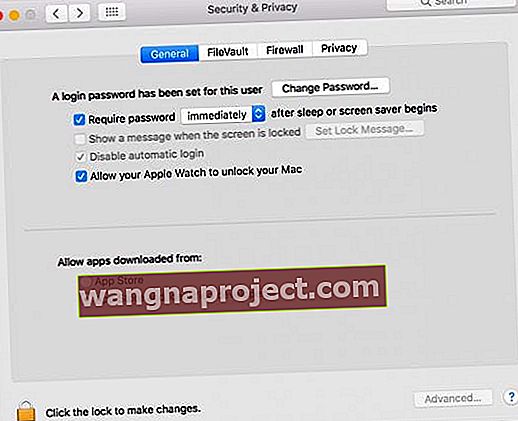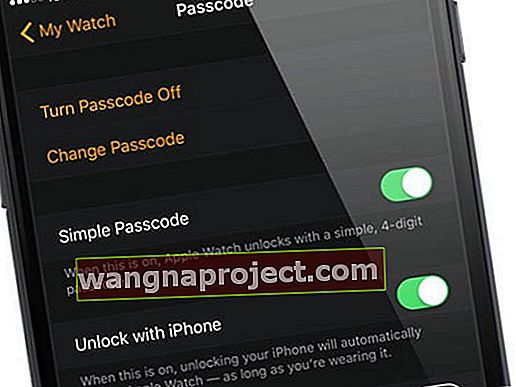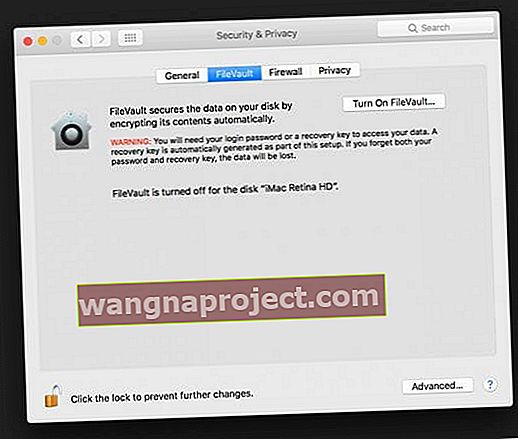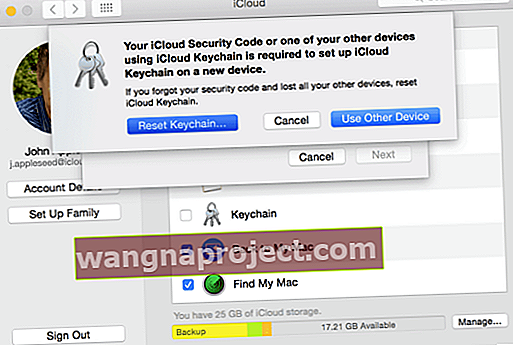הטכנולוגיה הלבישה היא מהפכנית באמת משום שהיא מציעה נוחות כזו למשתמשים בה. ו- Apple Watch אינו שונה. החלק הכי טוב - אם יש לך גם Mac, בטל את נעילת המסך בעזרת השעון שלך - כמה זה נוח?
ספק את אישורי הכניסה שלך כאשר אתה מפעיל את ה- Mac שלך, ולאחר מכן השעון עושה זאת בכל פעם שאתה מעיר את ה- Mac שלך.
כל מה שאתה צריך זה לענוד את השעון ולהיות בקרבת המכונה שלך. אבל כמו החיים, הבעיות מופיעות - וגם עבור Apple Watch ו- Mac, השגיאה שאינה יכולה לתקשר עם Apple Watch שלך ניכרת מדי.
חלק מהמשתמשים נתקלו בשגיאה בניסיון להגדיר תכונה זו בשעון שלהם.
הודעת השגיאה "ה- Mac שלך לא הצליח לתקשר עם Apple Watch שלך" מופיעה כל הזמן כשאתה מנסה להגדיר את ה- Watch שלי כדי לבטל את נעילת ה- Mac או ה- MacBook שלך. למרות שאין תשובה בטוחה לגבי הגורם לשגיאה זו, יש לנו כמה הצעות ופתרונות לפתור את הבעיה.
עמוד בתנאים לפתיחת נעילת ה- Mac שלך באמצעות Apple Watch שלך
ישנם דברים מסוימים שעליך להבטיח לפני שתגדיר את תכונת הנעילה האוטומטית שלך עבור Mac.
- אתה מזהה Apple משתמש באימות דו-גורמי
- הן WiFi והן Bluetooth ב- Mac מופעלים
- אותו מזהה אפל משמש גם ב- Mac וגם ב- Watch
- ל- Apple Watch יש קוד גישה
- ב- Mac שלך, סמן "אפשר ל- Apple Watch שלך לפתוח את ה- Mac שלך" אפשרות זו ממוקמת במערכת והעדפות. לחץ על תפריט Apple ואז על העדפות מערכת ואז לבסוף אבטחה ופרטיות.
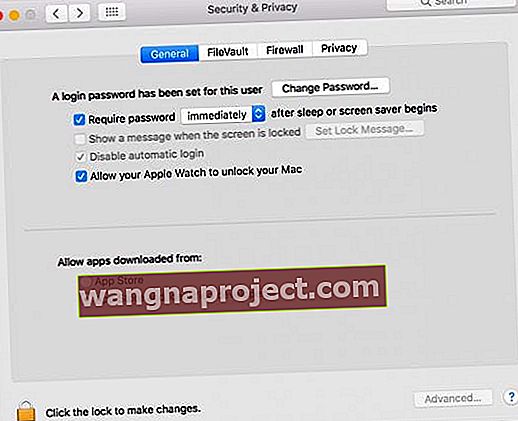
אם כל התנאים הללו מתקיימים והשעון שלך נמצא ליד ה- Mac, לא אמורה להיות לך שום בעיה.
בדוק פעמיים שאתה משתמש באותה רשת WiFi לכל המכשירים האלה כלומר Mac, iPhone והשעון. שימוש ברשתות WiFi שונות מביא לשגיאה זו.
תיקונים ל- Macbook שלא מצליחים לפתוח או לתקשר עם Apple Watch שלך
הפעל מחדש את Handoff
חלק מהמשתמשים שמתמודדים עם בעיה זו מצאו הקלה באפשרות המסירה. השבתתו ואז הפעלתו שוב עושה את הטריק.
- ב- iPhone שלך, עבור אל הגדרות> כללי> מסירה .
- כבה אותו ואז המתן לרגע והפעל אותו שוב.
- לאחר מכן עבור אל אפליקציית Apple Watch> כללי> הפעל מסירה ובצע את אותו מתג לסירוגין.

- לבסוף, בדוק גם שה- Handoff מופעל ב- Mac שלך: העדפות מערכת> כללי> בדוק את האפשרות אפשר Handoff בין Mac זה למכשירי iCloud שלך.

נעילת אייפון
השבתת האפשרות של שימוש ב- iPhone לפתיחת נעילת השעון יכולה גם לפתור את הבעיה של אי יכולת להתחבר ל- Mac.
- לשם כך, הפעל את אפליקציית Watch ב- iPhone שלך.
- ואז היכנס לקוד סיסמה> כבה את נעילת הנעילה באמצעות ה- iPhone .
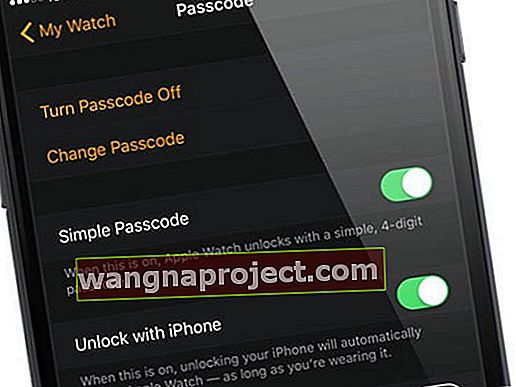
FileVault
אולי FileVault גורם לבעיה מהצד של ה- Mac שלך.
נסה להשבית את FileVault ולראות אם זה עושה את הטריק
- עבור אל העדפות מערכת> אבטחה ופרטיות> FileVault וכבה אותה.
- כיבוי FileVault פירושו שנתוני ה- Mac שלך אינם מוצפנים אוטומטית, אז המשך בזהירות.
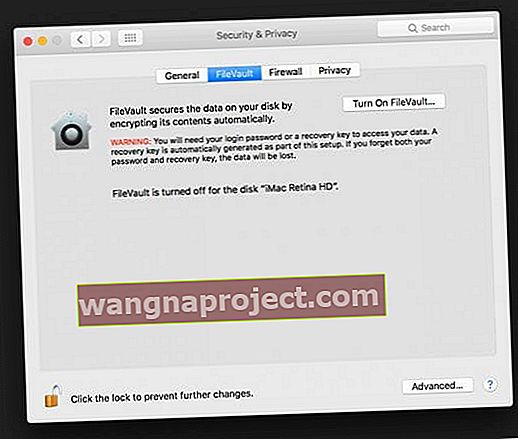
בדוק את ה- WiFi שלך
קוראים עם בעיות דומות אך גילו שהאייפון שלהם (יחד עם השעון שלהם) נמצא ברשת WiFi שונה מזו של ה- MacBook שלהם. אם יש לך מספר רשתות זמינות, השתמש במאריך טווח או יש לך נתב עם מספר רב של פס, בדוק שאתה מתחבר לאותה רשת בכל המכשירים וה- Mac.
תסתכל על מחזיק המפתחות
השבת ואז הפעל את מחזיק המפתחות של iCloud ב- iPhone המותאם שלך
- עבור אל הגדרות> מזהה Apple (עבור MacOS ישן יותר הקש על iCloud) וגלול מטה אל מחזיק המפתחות.
- הקש עליו וכבה את מחזיק המפתחות של iCloud ואז הפעל אותו שוב.
- הוא שואל אם ברצונך לכבות מילוי אוטומטי של Safari עבור סיסמאות, בחר שמור ב- iPhone שלי.
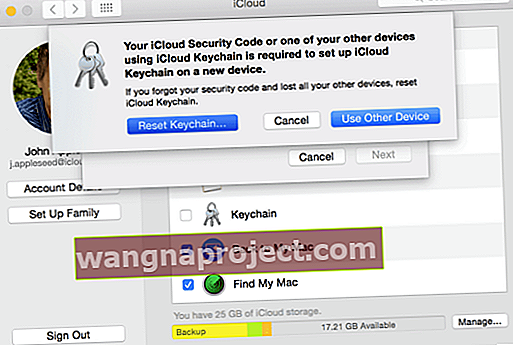
וודא כי סיסמאות ההתחברות ומחשבון המשתמש שלך מתאימות
הם חייבים להתאים לפונקציה זו שתעבוד. כדי לתקן זאת, פתח את זרקור, חפש "גישה למחזיק מפתחות" פתח את האפליקציה. לחץ לחיצה ימנית על "התחברות" משמאל מתחת לסמל המנעול הגדול ואז בחר באפשרות "שנה סיסמה" והגדר אותה כסיסמה זהה לחשבון המשתמש שלך.
וודא שהסיסמה שאתה מזין מאובטחת.
ה- Mac שלך מאפשר לך לדעת מתי הוא לא מאובטח מספיק. לאחר שמירת סיסמה חדשה, עבור אל העדפות מערכת> חשבונות משתמשים וקבוצות ושנה את סיסמת חשבון המשתמש שלך כך שתתאים לזו שהזנת זה עתה ב- Keychain Access.
שדרוג watchOS האחרון
ודא שהתקנת מערכת ההפעלה האחרונה גם ב- Mac וגם ב- Watch. בדוק את גרסת watchOS שלך על ידי הפעלת אפליקציית Watch ב- iPhone שלך ואז הקש על השעון שלי ונכנס להגדרות> כללי> עדכון תוכנה .
ביטול נעילה אוטומטי הוא תכונה מגניבה מאוד של השעון ההופכת אותו לשימוש גם עם ה- Mac שלך. אתה יכול לפתוח את ה- Mac שלך במאמץ מועט מאוד שכן השעון עושה זאת בשבילך. אחד הפתרונות הללו אמור לבטל את הבעיה ולאפשר לך להשתמש בתכונה זו.
טיפים לקוראים
- זה עבד בשבילי: ביטול התאמת שעון התפוח שלי, הסרת שעון התפוח שלי מחשבון ה- Apple ID שלי, תיקון השעון עם ה- iPhone שלי, הפעלה מחדש של הכל (Mac, Watch, iPhone) והפעלת נעילה אוטומטית
- הכנסת הטלפון שלי למצב טיסה ואז חיבור השעון דרך הגדרות ב- Mac זה עבד לי סוף סוף. אחרי שחיברתי את השעון הוצאתי את הטלפון ממצב טיסה והכל עדיין עבד כצפוי
- ודא שמחזיק המפתחות פועל בהגדרות iCloud שלך ב- iPhone שלך. ברגע שהפעלתי אותו מחדש הכל עבד
- צא מ- iCloud גם ב- iPhone וגם ב- MacBook ואז התחבר שוב מאפליקציית Apple Watch
- עבור אל הגדרות ה- Bluetooth של ה- Mac שלך ואז התאם את ה- iPhone ל- Mac שלך
- רק החלפת מצב טיסה בשעוני מספר פעמים נפתרה לי
- שכח את ה- WiFi שלך ב- iPhone וב- Mac. לאחר מכן השבת את ה- Bluetooth באייפון. הצטרף לאותה רשת WiFi ב- iPhone וב- Mac. ולבסוף, הפעל את Bluetooth מחדש בטלפון